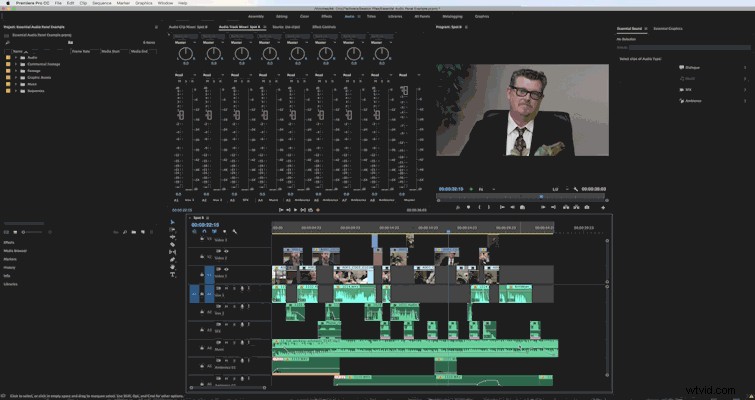Le nouveau panneau Essential Sound simplifie le processus d'édition une bande-son directement dans Adobe Premiere Pro.
Nouveau Essential Sound Panel d'Adobe est facile à utiliser tout en permettant aux utilisateurs avancés d'affiner manuellement paramètres d'effet. Voici une explication du panneau qui montre comment il va faire gagner un temps considérable aux éditeurs obtenir un bon mixage audio.
Configurez votre projet dans l'espace de travail audio et ouvrez le panneau Essential Sound
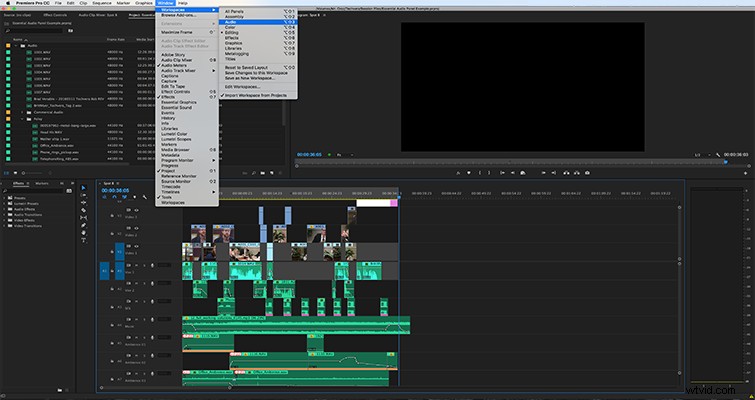
Si vous ne voyez pas les options d'espace de travail en haut de votre écran, vous pouvez changer votre espace de travail en allant dans Fenêtre/Espaces de travail/Audio . Vous devriez voir le panneau Essential Sound sur la droite, mais si ce n'est pas le cas, allez dans le menu Window et sélectionnez Essential Sound .
Organiser l'audio de votre séquence par piste
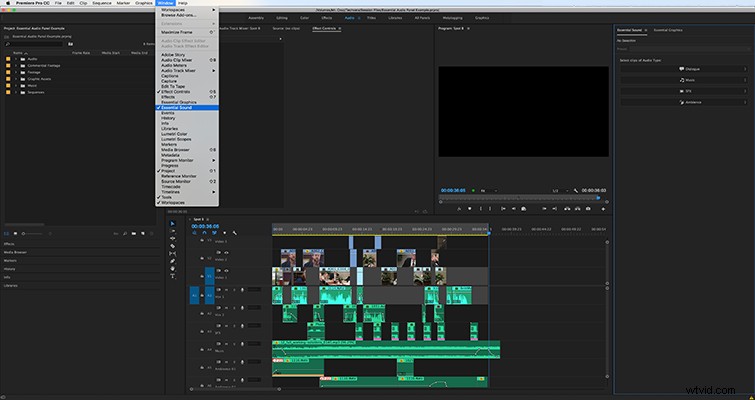
Gardez votre audio organisé avec des étiquettes de piste est toujours une bonne idée, mais c'est encore plus important dans le flux de travail Essential Sound Panel . Dans cet exemple, j'ai dialogue, effets sonores, musique et ambiance . Notez qu'il y a parfois plus d'une piste pour chaque catégorie.
Attribuez votre dialogue à un type audio
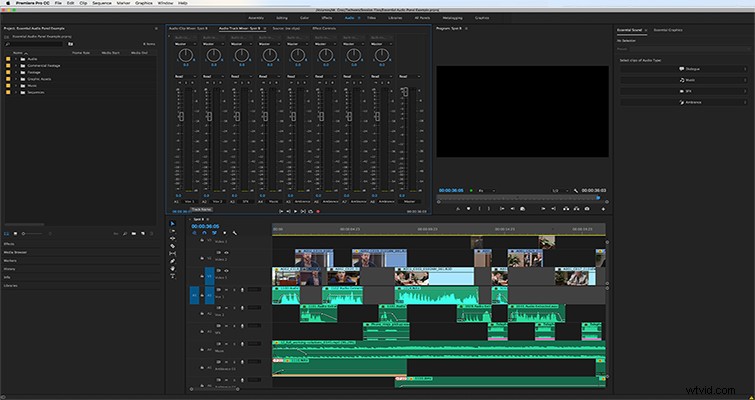
Lasso tous les clips que vous souhaitez inclure dans le groupe de dialogue . Notez que les boutons Dialogue, Musique, SFX et Ambiance du panneau Essential Sound sont désormais actifs. Cliquez sur le bouton Dialogue pour ouvrir les options de manipulation des commandes d'effet de dialogue.
Commencer à modifier les caractéristiques de vos clips

Semblables aux commandes de couleur Lumetri, il existe différentes catégories de commandes d'effets que vous pouvez développer ou réduire . Dans ce cas, je normaliserais le volume afin que je puisse rapidement rendre tous les dialogues de la séquence conformes à une norme unifiée . Cliquez sur l'en-tête Intensité sonore pour ouvrir les commandes relatives au volume. Cliquez sur Correspondance automatique pour des résultats plus rapides en laissant Adobe Premiere conformer rapidement tous les clips audio sélectionnés à un niveau uniforme.
Appliquer des effets supplémentaires
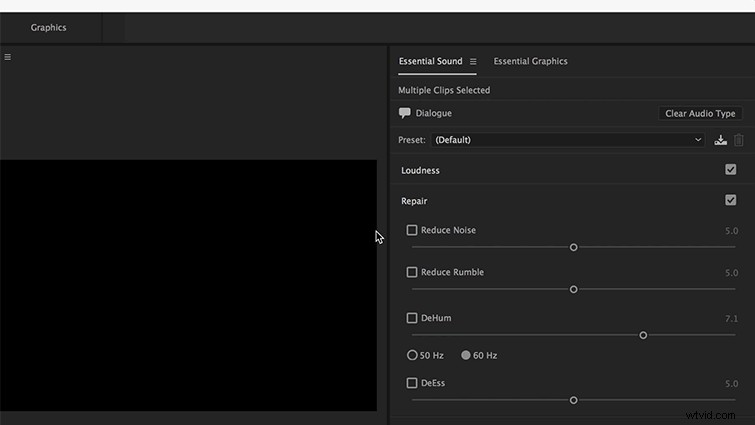
Ici, je voudrais appliquer des effets différents pour les deux acteurs principaux dans ma scène. Mettez en surbrillance le groupe de clips que vous souhaitez affecter et appliquez les paramètres à l'aide des curseurs du panneau Essential Sound. Dans ce cas, je vais réduire le bourdonnement et le grondement dans la catégorie Réparation en manipulant les curseurs. Notez que vous pouvez activer ou désactiver la catégorie Réparation pour comparer les résultats avant et après. Après avoir établi le paramètre général pour l'ensemble de votre dialogue, cliquez sur le clip que vous souhaitez affiner et ouvrez la fenêtre des commandes d'effet pour accéder aux contrôles individuels pour les effets. Essayez d'autres options telles que Clarté dans la catégorie Dynamique pour améliorer encore votre son.
Correspondre automatiquement le volume de l'ambiance de fond
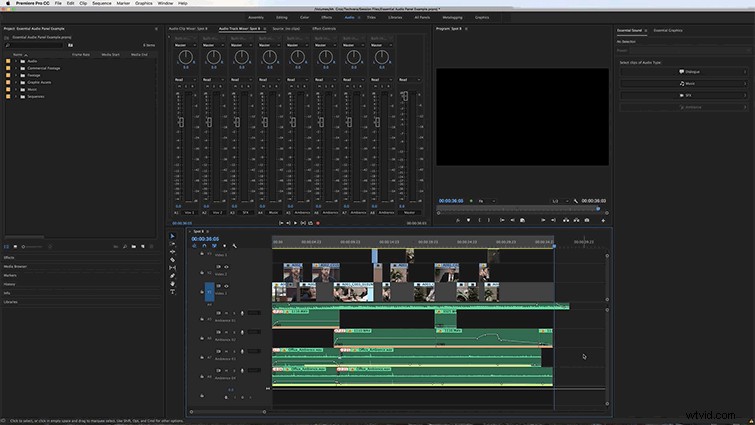
Sélectionnez tous vos clips associés à l'ambiance d'arrière-plan dans votre montage et affectez-les à la catégorie Ambiance en cliquant sur le bouton Ambiance dans le panneau Essential Sound. Cliquez sur le bouton Auto-Match pour normaliser l'audio à un taux uniforme.
Améliorez votre mix avec Creative et Stereo Width
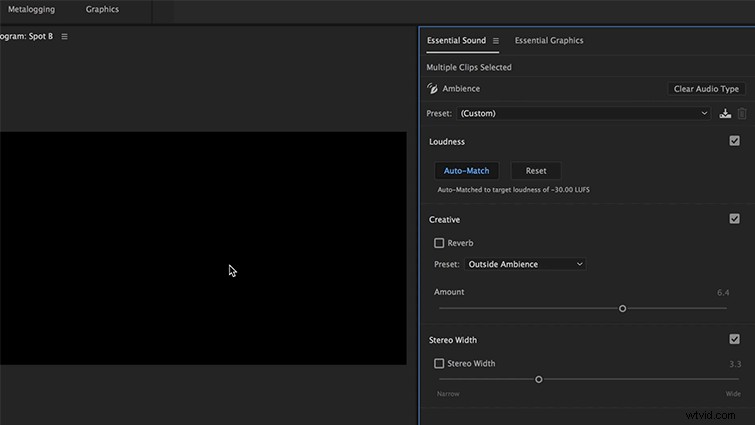
En fonction de votre clip, changez le préréglage en quelque chose qui décrit l'emplacement de votre scène . Dans mon cas, je choisirai Ambiance de la pièce, et j'ajusterai le curseur pour obtenir un son plus réaliste pour mes clips d'ambiance de bureau . Allez plus loin en ajoutant une largeur stéréo pour créer la perception d'un effet stéréo plus dramatique.
Personnaliser le volume et la durée de votre piste
En cliquant sur votre morceau de musique et en l'attribuant à la catégorie Musique dans le panneau Essential Sound, vous pouvez normaliser le volume à l'aide du bouton Auto-Match et du préréglage de la musique de fond . De plus, vous pouvez personnaliser la durée de la piste musicale en ouvrant le menu Durée dans le panneau Essential Sound. Soit saisissez une nouvelle durée pour votre clip musical ou cliquez et faites glisser pour augmenter ou diminuer la durée du ou des clips sélectionnés. Après avoir cliqué sur jouer , votre ordinateur rendra brièvement la piste à jouer à une nouvelle vitesse pour s'adapter à la durée souhaitée.
Appliquer le son de la pièce ou d'autres effets
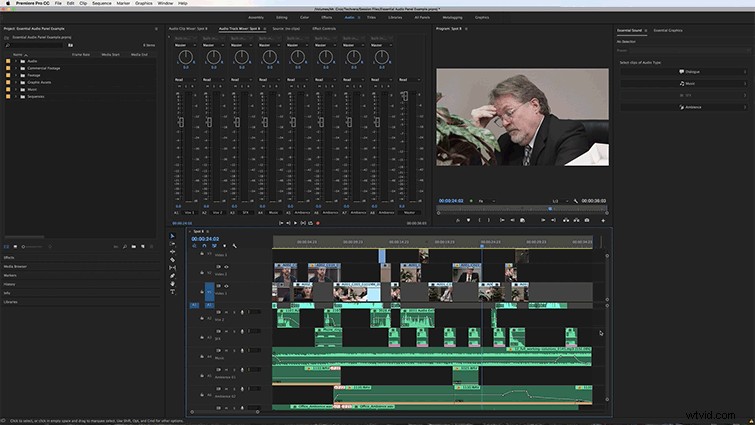
Vous pouvez attribuer tous vos effets sonores à la catégorie SFX dans le panneau Essential Sound . Ici, vous pouvez modifier le volume, ajouter le son de la pièce ou la réverbération et le panoramique l'audio à gauche ou à droite.
Enregistrer vos paramètres dans Adobe Audition
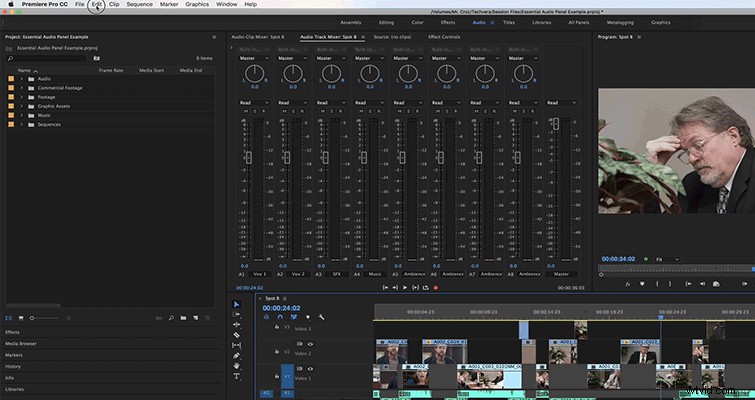
Avec la chronologie sélectionnée , allez dans le menu Édition et sélectionnez Modifier dans Adobe Audition puis sélectionnez Séquence . La boîte de dialogue conserve par défaut toutes vos modifications, y compris toutes les images clés sur les clips telles que le volume et le panoramique. Adobe Audition crée alors automatiquement une session multipiste qui contient tout le travail que vous avez effectué dans Adobe Premiere Pro.
Avez-vous des conseils pour l'Essential Sound Panel ? Faites-le nous savoir dans les commentaires.